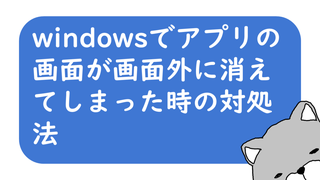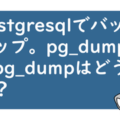Windowsでアプリを使っている時に
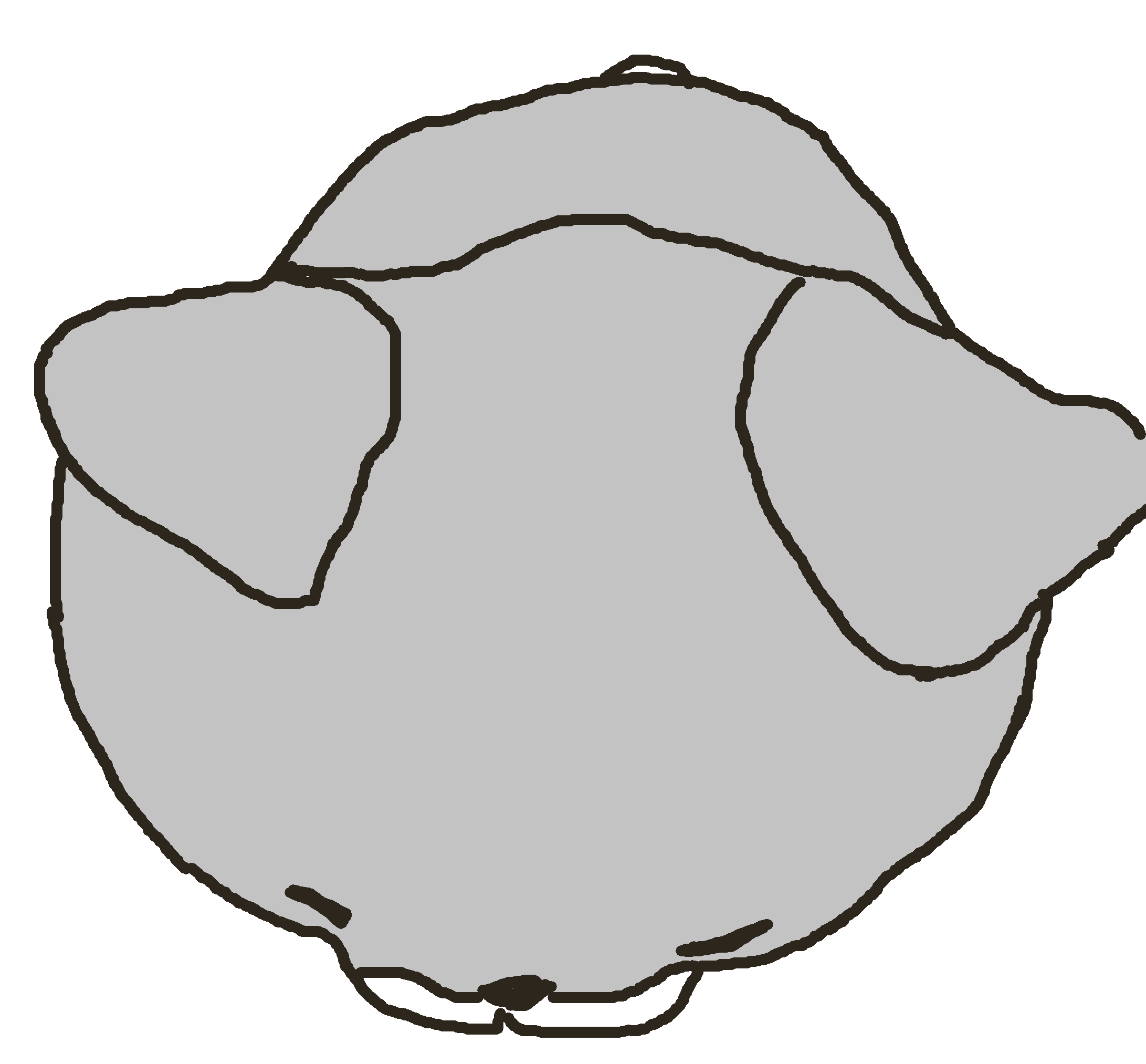
あれ・・・起動したアプリどこいったんや・・・。
とか、タスクバーにあるのに画面に出てこないなぁ…という状態にたまぁ〜〜〜に陥ります。そんな時にどうすればいいのか、解説したいと思います。
まずはどんな状態か見てみよう
アプリが画面外にある状況を作ってみました
タスクバーにあるアプリをクリックしても画面に出てこない状況です。こうなったらお手上げでアタフタしてしまいます。
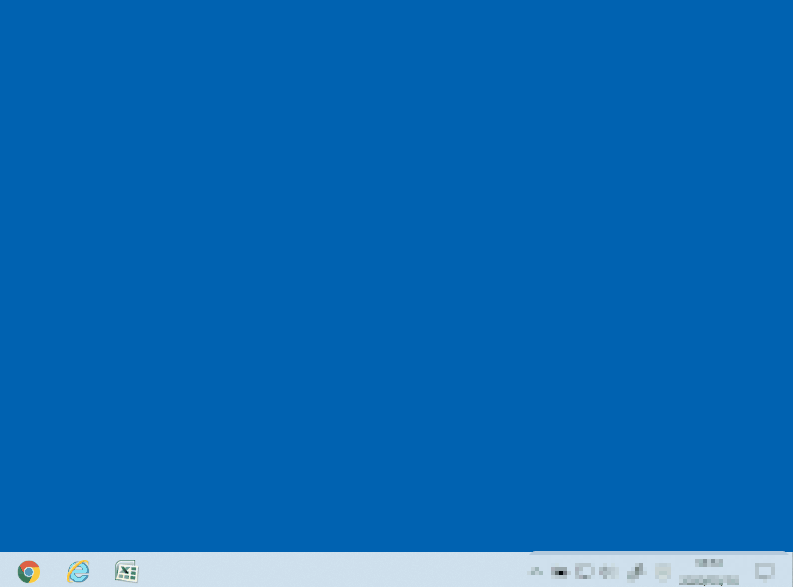
では復活の呪文を授けよう
そんな時はそのアプリを選択してWindowが出ている(画面外で見えないですが、アプリをクリックすると出表示と最小化を繰り返していることはわかると思うので、表示されている状態)にする。
その状態で
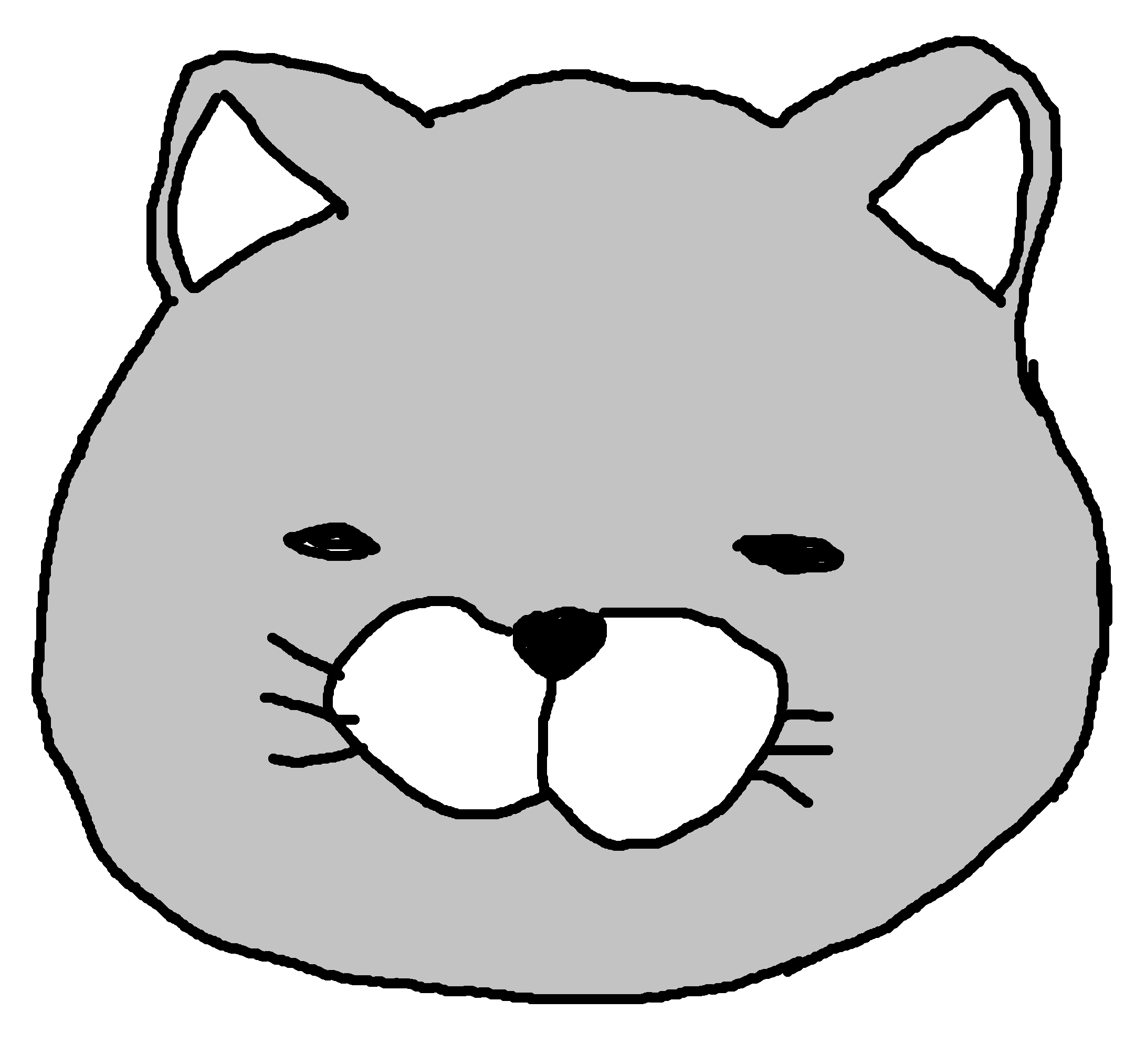
【Alt + スペースキー】 を押すんやで
するとメニューが表示される。
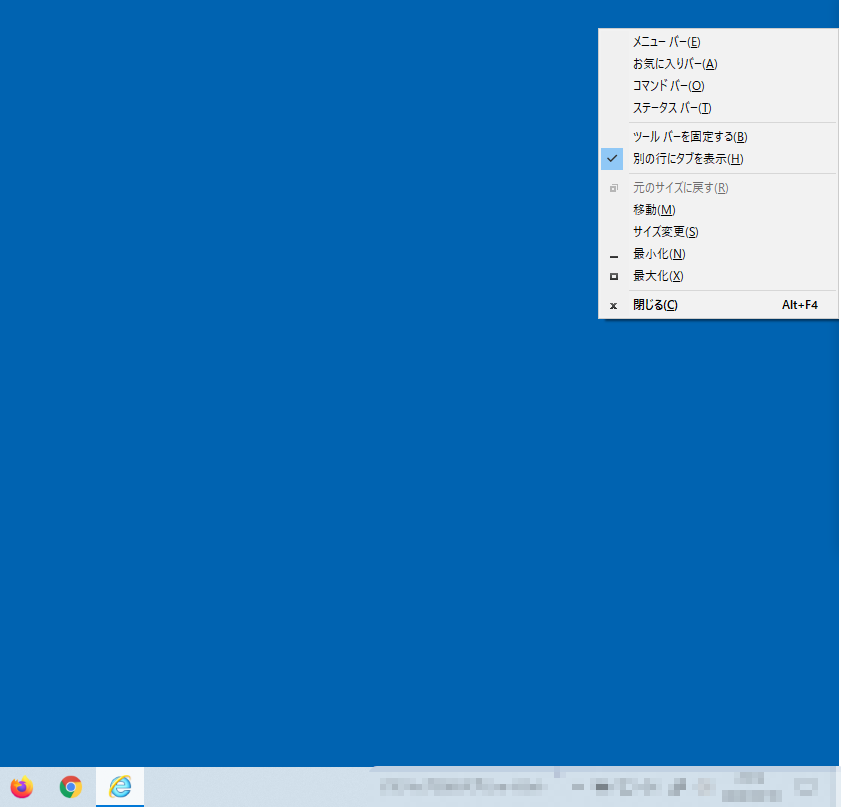
そのメニューの中の【移動(M)】を選択します。
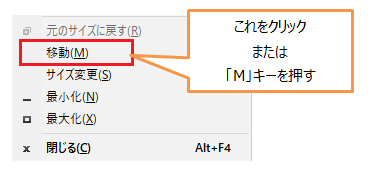
すると、ウィンドウを移動できる状態になる!
ここからは2通りのやり方がある。
かんたんな方法は
1.マウスを移動させるとそのマウスポインタに画面がくっついて戻ってくるので、それで終了。
で行けるはずです。もしそれができない場合は、
2. キーボードの矢印キーで移動させる。
右にメニューが出た場合は左キー、下の場合は上キー、というように、出たメニューの場所の方に画面があるはずなので、それを今の画面に戻すイメージでキーを選択する必要がある。
のどちらかでいけるはずです。
もう1つ別の方法
先ほどと同じで、まずWindowが出ている(Alt+スペースを押す直前) 状態までもっていってから、
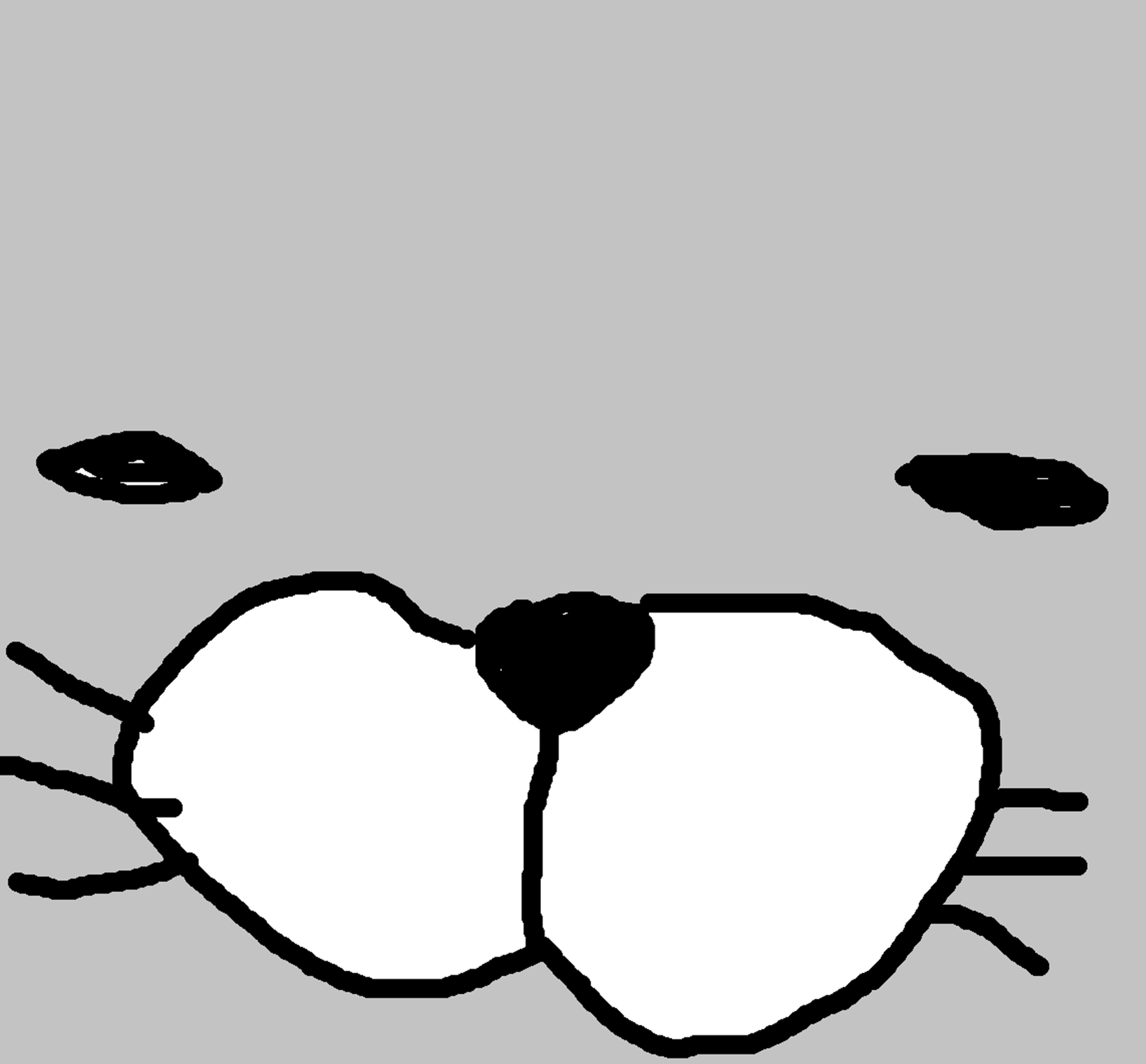
【Windowsキー + キーボードの矢印キー(↑か←か→)】 を押すんやで
すると
↑キーを押したときは最大化されて
←キーを押したときは左半分に
→キーを押したときは右半分に
画面が表示される。
その状態で対象のウィンドウのタイトルバーをマウスでクリックしてドラッグします。
すると、画面がちゃんと戻ってきます。
間違って最小化ボタン押しちゃうとちゃんと戻らないのでご注意を。。。
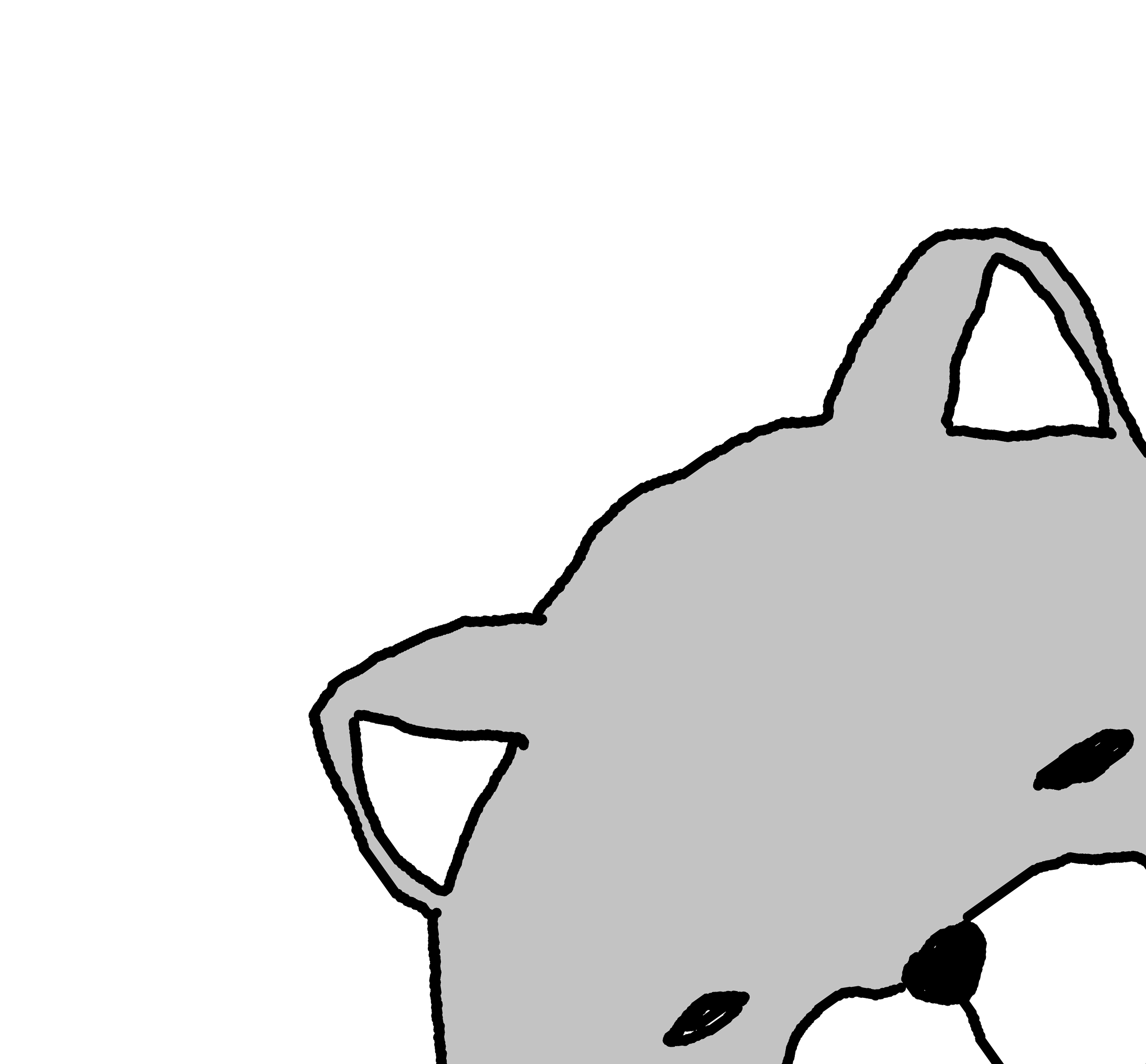
画面が戻ってきたらもうこっちのもんやで!